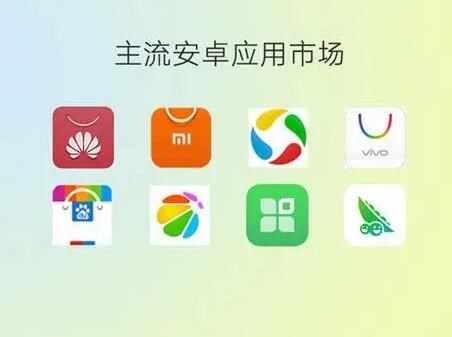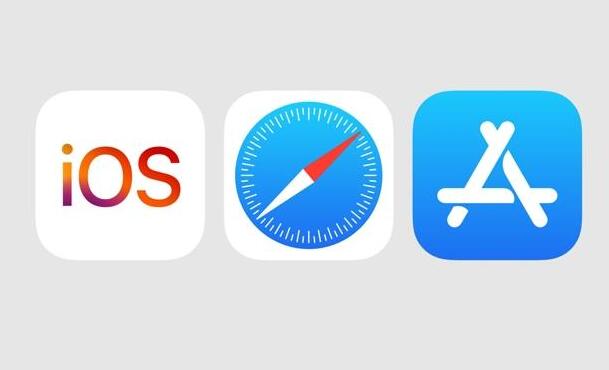隨著iOS應用的普及,越來越多的開發者和愛好者希望能夠在自己的設備上安裝非App Store來源的應用。但是,由于蘋果對其設備和操作系統的嚴格管理,為了確保應用的安全性和穩定性,蘋果要求所有的應用都必須經過蘋果的簽名認證才能在設備上運行。這就是蘋果簽名的概念。然而,針對個人開發者和學習者,蘋果提供了一種免費的方法,用于在設備上測試自己開發的應用。這就是我們今天要介紹的免費iOS自簽名原理和步驟。
一、免費iOS自簽名原理
免費自簽名是蘋果為了方便開發者測試自己的應用,允許使用自己的Apple ID進行簽名認證。這意味著你可以在自己的設備上安裝和測試你的應用,但不具備在其他設備上安裝的能力。此外,免費簽名的有效期通常為7天,7天后需要重新簽名,以繼續在設備上運行。
二、免費iOS自簽名教程
1. 注冊Apple ID
要開始使用免費簽名服務,首先需要一個Apple ID。如果你還沒有Apple ID,可以訪問蘋果官網(https://appleid.apple.com)進行注冊。
2. 下載并安裝Xcode
Xcode是蘋果官方的開發工具,可用于編寫、編譯和測試iOS應用。訪問Mac App Store,下載并安裝Xcode。
3. 打開Xcode并登錄
啟動Xcode后,進入首選項(Preferences),點擊“Accounts”標簽。點擊左下角的加號,選擇“Add Apple ID”,輸入你的Apple ID和密碼,登錄并添加到Xcode賬戶列表中。
4. 創建新項目
點擊“Create a new Xcode project”,選擇一個適合你的項目模板,如“Single View App”。輸入項目名稱、開發團隊(你的A免費webclippple ID)、唯一的Bundle Identifier(通常為com.yourname.appname),并選擇你要支持的設備類型。完成設置后,點擊“Next”,選擇項目存儲的位置,點擊“Create”。
5. 配置設備
若要在真實設備上測試應用,需要將設備連接到電腦。在Xcode的項目設置頁面,找到“Signing & Capabilities”標簽。點擊“Team”下拉菜單,選擇你的Apple ID。Xcode會自動注冊你的設備并創建或更新你的簽名證書和配置文件。
6. 為應用進行簽名
Xcode默認會自動管理簽名信息。但若需要手動簽名,需要在項目設置的“Signing”部分,取消勾選“Aut
omatically manage signing”。之后選擇已經創建好的簽名證書和配置文件,對應用進行簽名。
7. 部署應用到設備
在Xcode的工具欄選擇你要部署的目標設備,然后點擊運行(Run)按鈕。Xcode會編譯和簽名你的應用,將其部署到你選擇的設備上。首次運行可能需要手動信任簽名證書,具體操作為:在設備的“設置”>“通用”>“描述文件與設備管理”;找到你的Apple ID,點擊“信任”。
至此,你已成功完成免費iOS自簽名的流程。現在你可以在你的設備上安裝和測試你的應用了。但請注意,免費簽名的有效期為7天,過期后需要重新簽名。此外,這個方法僅適用于個人開發者進行應用開發和測試,若要將應用發布到App Store或在其他設備上安裝,請考慮購買蘋果開發者賬戶。
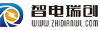 智電網絡 NET
智電網絡 NET